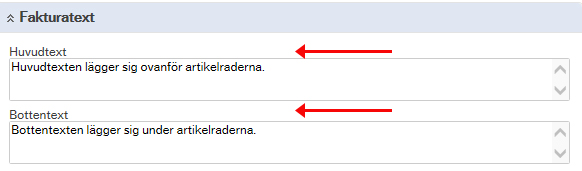Lathund för ekonomisystemet – extern fakturering
Här hittar du en lathund för extern fakturering i ekonomisystemet.
Registrera ny kund
För att registrera en ny kund behöver du fylla i ett formulär. Formuläret kommer sedan, efter kontroll i vissa fall, att leda till att kunden registreras i UBW och en försäljningsorder kan skapas. För att lägga skapa en ny kund, välj menyn ”Kunder och försäljning” och fältet ”Ny kund”.
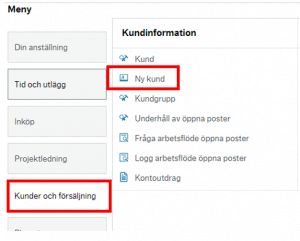
Där får du sen fylla enligt följande:
- Formulär-ID – Låt [NY] stå kvar
- Formulärbeskrivning – Fyll i kundens namn.
- Kundgrupp – defaultvärde Svenska kunder. För debiteringar av skadeersättning till elever och vårdnadshavare ändras kundgruppen till 16, elever/vårdnadshavare..
- Namn – Fyll i kundens namn.
- Orgnr/Personnummer – Fyll i kundens organisationsnummer/personnummer. Privatperson/enskild firma – skrivs med 12 siffror utan bindestreck. Företag – skrivs med 10 siffror utan bindestreck
- Adress – Fyll i kundens adress
- Postnummer – Fyll i kundens postnummer enligt formatet XXX XX, dvs tre siffror följt av mellanslag följt av två siffror.
- Ort – Kommer per automatik utifrån postnumret
Därefter trycker du på knappen ”Skicka formulär”. Formuläret skickas då för kontroll och registrering. Privatpersoner registreras utan kontroll och du kommer automatiskt att få ett mail när kunden är upplagd och en försäljningsorder kan registreras. För företag sker en kontroll av den centrala ekonomiavdelningen innan registreringen sker. Du kommer att få ett bekräftande mail när kunden är registrerad och du kan arbeta vidare med att registrera försäljningsorder.
Ändra befintlig kund
En registrerad kund kan ändras. Sök 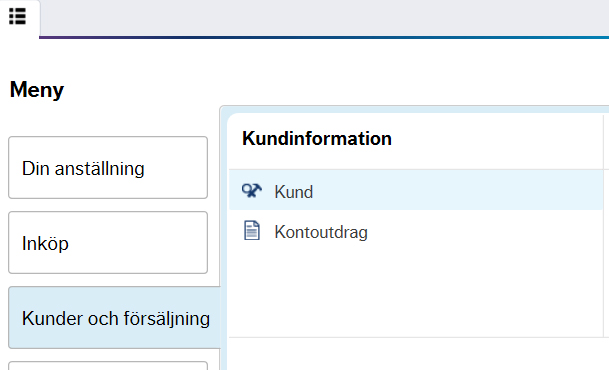 upp önskad kund genom att ställa dig i Fälthjälpen och börja skriva kundnamn eller kundnummer. Vet du varken namn eller nummer kan du klicka på den blå rutan med prickar bredvid Fälthjälpen och får då upp en kundregisterlista med samtliga befintliga kunder i de kundgrupper du är behörig till.
upp önskad kund genom att ställa dig i Fälthjälpen och börja skriva kundnamn eller kundnummer. Vet du varken namn eller nummer kan du klicka på den blå rutan med prickar bredvid Fälthjälpen och får då upp en kundregisterlista med samtliga befintliga kunder i de kundgrupper du är behörig till.
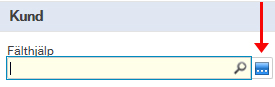
Gör de ändringar du önskar på fliken Kund eller
Kontaktinformation eller Relation.
Tryck Spara.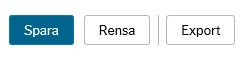
Registrera försäljningsorder
Skapa en försäljningsorder
När du väljer Försäljningsorder i menyn Kunder och Försäljning får du upp nedanstående vy.
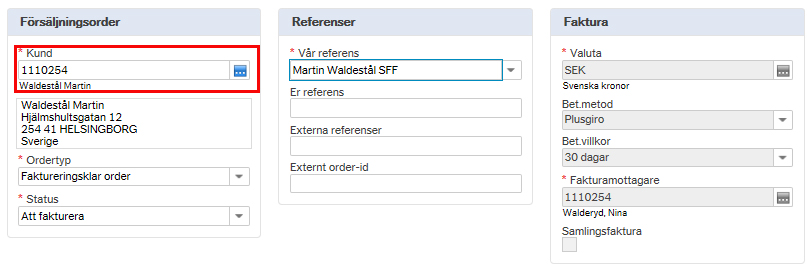 Börja med att välja vilken kund som ska faktureras. Du kan skriva kundens namn eller kundnummer direkt i fältet och får då upp förslag. Alternativt kan fälthjälpen användas för att göra en sökning. Klicka på den kund du vill fakturera.
Börja med att välja vilken kund som ska faktureras. Du kan skriva kundens namn eller kundnummer direkt i fältet och får då upp förslag. Alternativt kan fälthjälpen användas för att göra en sökning. Klicka på den kund du vill fakturera.
Referenser
Referensen skrivs ut på fakturan för att tydliggöra kontaktpersonerna för fakturan.
Vår referens: Tvingande fält, välj en referens i rullistan. 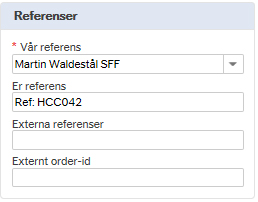 Du kan inte skriva in en referens som inte finns i listan. Saknar du något namn kontakta ekonomiavdelningen.
Du kan inte skriva in en referens som inte finns i listan. Saknar du något namn kontakta ekonomiavdelningen.
Er referens: Ej obligatoriskt. Används vanligtvis för att tydliggöra vilken person hos kunden som har beställt varan/tjänsten. Vissa företag har standardiserade referenskoder som ska anges på fakturan och i så fall kan dessa anges här.
Orderrader
Det är här du fyller i informationen som ska finnas på fakturan. Klicka på raden under texten Artikel.
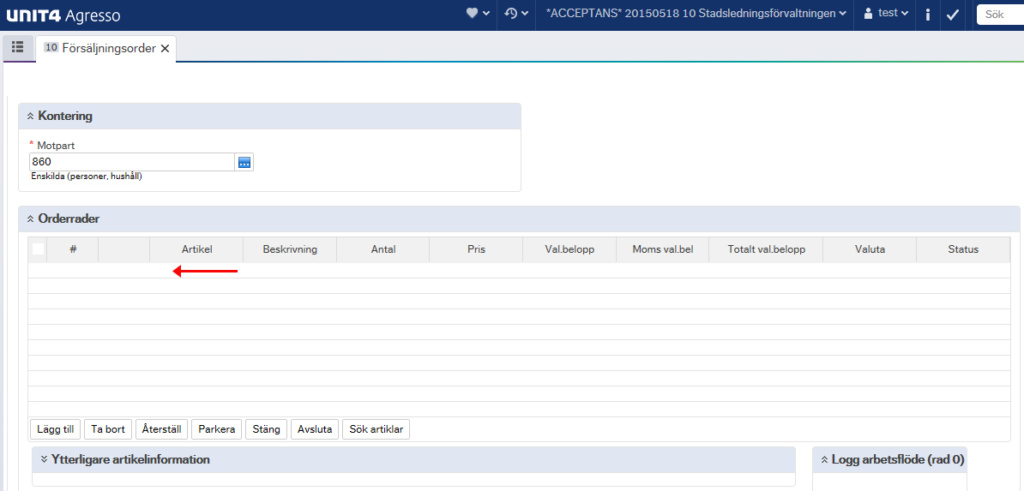

Fyll i:
Artikel: Artikel bestämmer vilket intäktskonto intäkten ska konteras på och om moms läggs på. Välj en artikel som är av samma typ som det du ska fakturera. Om du exempelvis har sålt böcker går det bra att välja artikel ”Försäljning av material” och sedan vid behov ändra texten i nästa fält. Alternativt finns en artikel upplagd för varje intäktskonto vilka har samma artikelnamn som kontot i fråga.
Beskrivning: Beskrivning av det som har sålts. Detta är texten som sätts på fakturan som kunden får. För varje artikel finns en förvald text som går att ändra. Maximalt kan 55 tecken användas i detta fält.
Antal: Hur mycket vi har sålt.
Pris: À-pris, pris per styck/antal.
Ytterligare artikelinformation
Under artikel kan du lägga till ytterligare text som tillhör artikeln. Skriv i textfältet under Artikel > Artikeltext. Det finns här ingen begränsning i antalet tecken som kan användas.
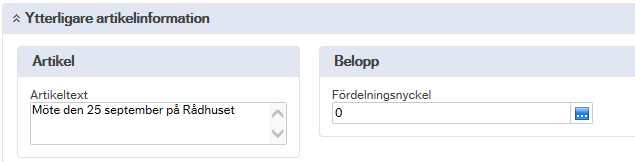
Belopp/fördelningsnyckel (periodisering)
Den månad som faktureringen sker i är den månad som intäkten bokförs i. Vill du att det du fakturerar bokförs på en månad längre fram eller ska delas upp på flera månader måste du välja en fördelningsnyckel.
Periodiseringsnycklarna som heter 2 mån, 3 mån, 4 mån osv betyder att beloppet delas jämt mellan så många månader med start i faktureringsperioden.
Periodiseringsnycklarna som heter 0 + 1 mån, 0 + 3 mån osv betyder att den månaden faktureringen sker kommer det inte vara någon intäkt utan intäkten delas jämt i de nästkommande månaderna.
Klicka på den periodiseringsnyckeln du vill använda. Vill du inte periodisera din faktura behöver du inte göra något.
Exempel: Ordern faktureras i december men intäkten ska läggas på månad januari, februari och mars. Då anger du periodiseringsnyckeln 0 + 3 mån.
Huvudbok
Längst ner på sidan finns konteringen. Artikeln du har valt talar om vilket konto intäkten ska konteras på och motparten kommer från kunduppgifterna i kundregistret.
Här anger du de koddelar som saknas samt ändrar om något är fel.
Du söker lättast fram önskad koddel genom att skriva i textfältet under den koddel du vill ange, t ex ansvar.

Momskod sätts per automatik utifrån kontot.
Momssystem anges bara när man fakturerar en utländsk kund.
Vill du kontera intäkten på två olika konteringar så klickar du på Dela upp raden.
Klicka på rad 2 för att korrigera konteringen och ange hur stort belopp som ska konteras på den nya konteringen.
 Ange den nya konteringen och beloppet. Tryck på Tab-tangenten när du har skrivit in beloppet för den raden. Då kommer rad 1 automatiskt räkna bort det beloppet du angav på rad 2.
Ange den nya konteringen och beloppet. Tryck på Tab-tangenten när du har skrivit in beloppet för den raden. Då kommer rad 1 automatiskt räkna bort det beloppet du angav på rad 2.
Flik Leverans (huvudtext/bottentext)
Fakturatext – huvudtext, bottentext
Under rubriken Fakturatext längst ner i skärmbilden, är där vi kan anger huvudtext och eventuellt bottentext. Notera att huvudtext är obligatoriskt och går vidare till Intrum Justitia vid eventuella inkassoåtgärder. Bottentext är inte obligatoriskt men kan användas för att ge ytterligare information
Klicka på Fakturatext.
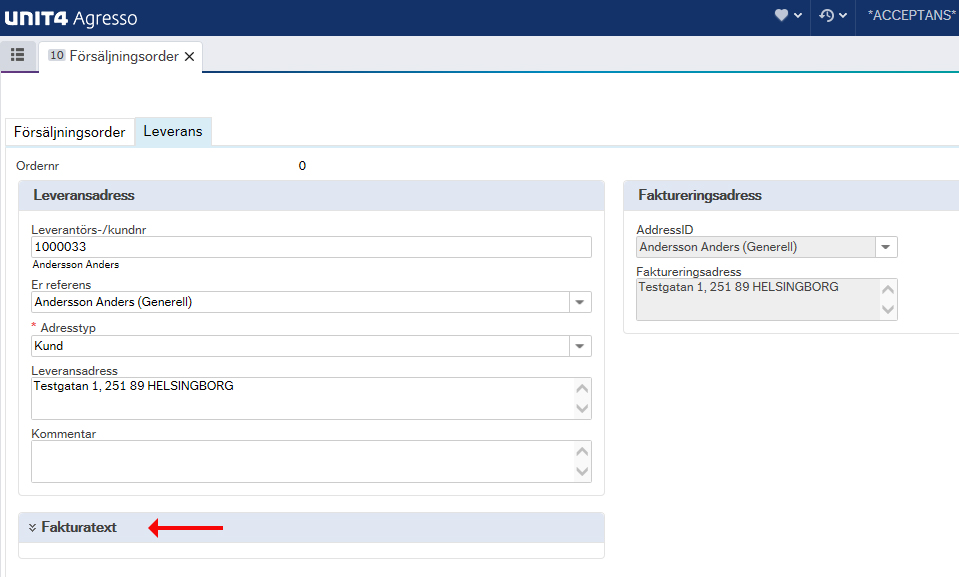
Här fyller du enkelt i huvudtext respektive bottentext i textfälten.
Funktionen bifoga dokument
I skärmens över högerhörn finns möjlighet att 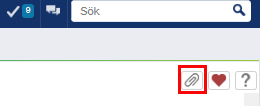 bifoga dokument som kommer att skickas med fakturan som en bilaga.
bifoga dokument som kommer att skickas med fakturan som en bilaga.
Tryck på gemet och därefter på lägg till ett dokument. Ange Kundfakturabilaga som dokumenttyp och tryck på knappen överför för att hämta upp en sparad fil på datorn. Tryck spara för att filen ska bifogas.
OBS! Notera att bilagan måste vara en PDF-fil och inte får överstiga en mb i storlek för att kunna skickas ut med fakturan.
Spara order

När du är klar, klicka på spara längst nere till vänster.
Nu visas en ruta med Verifikationsposter. Välj externfakturering och tryck ok.
När du har klickat på spara får försäljningsordern ett ordernummer och kommer att gå för kontroll hos ekonomiavdelningen och sedan beslutsattest enligt ansvar innan den faktureras.